联想小新电脑如何进入bios设置U盘启动的教程
- 分类:U盘教程 回答于: 2021年10月19日 09:18:00
有很多网友问联想小新笔记本怎么设置U盘启动呢,刚买来联想笔记本重装系统发现找不到我制作好的U盘启动,今天小编来跟大家说说联想小新电脑如何进入bios设置U盘启动的教程,大家一起来看看吧。
工具/原料:
系统版本:windows7系统
品牌型号:联想小新air12
方法/步骤:
1、电脑重启或重新开机的时候,也就是在出现联想logo的界面,连续按F2或(FN+F2)进入BIOS设置;
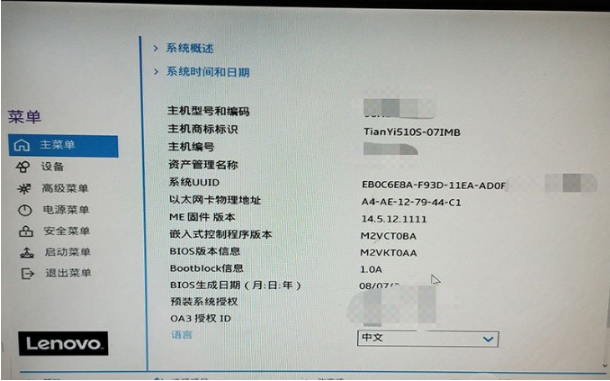
2、按键盘方向键切换到安全菜单,将安全启动关闭,建议关闭,安装Win10可以不关闭,然后按键盘上的F10保存并退出BIOS设置;

3、插入制作好的U盘启动盘,在重启的时候连续按F12或Fn+F12,回车选择已经识别到的U盘启动项(默认有UEFI U盘启动和传统模式,这里记得要UEFI启动的就要制作支持UEFI的U盘启动);


拓展知识:更多电脑设置u盘启动的方法
技嘉设置u盘启动教程
详解华硕主板怎么设置u盘启动
戴尔笔记本重装系统bios设置u盘启动
总结:以上就是联想小新电脑如何进入bios设置U盘启动的教程啦,希望能帮助到大家。
 有用
26
有用
26


 小白系统
小白系统


 1000
1000 1000
1000 1000
1000 1000
1000 1000
1000 1000
1000 1000
1000 1000
1000 1000
1000 1000
1000猜您喜欢
- BIOS设置_小编教你BIOS设置U盘启动图..2019/05/09
- 系统之家一键重装系统win10u盘教程..2022/04/01
- uefi启动的u盘安装方法图解2017/10/20
- u盘启动制作工具哪个好2020/07/27
- u盘大数据恢复软件哪些好2023/03/28
- u盘修复,小编教你如何恢复U盘使用..2017/12/23
相关推荐
- 电脑U盘怎么装系统2022/09/24
- u盘安装操作系统的方法和步骤..2022/12/22
- 小白一键重装系统u盘教程图文详解..2022/07/16
- u盘重装win7系统2020/03/19
- 分享大白菜u盘装系统设置u盘启动教程..2023/01/18
- 联想笔记本重装系统图文详解..2017/07/31

















